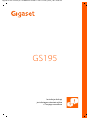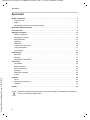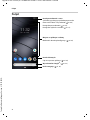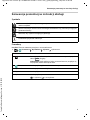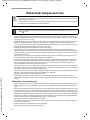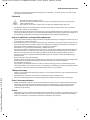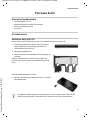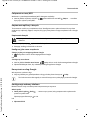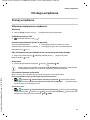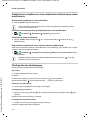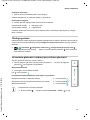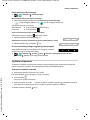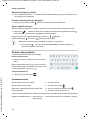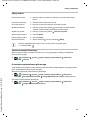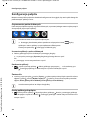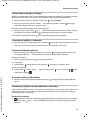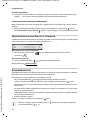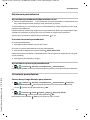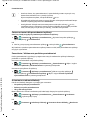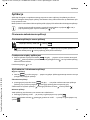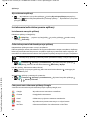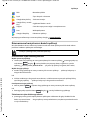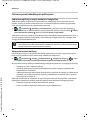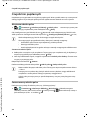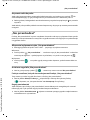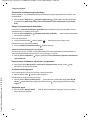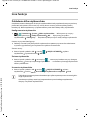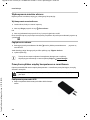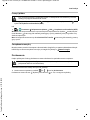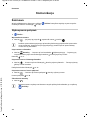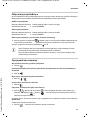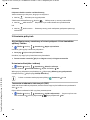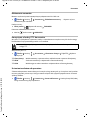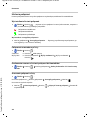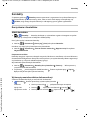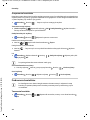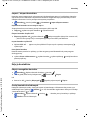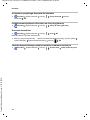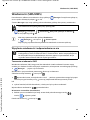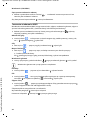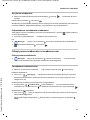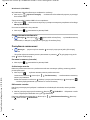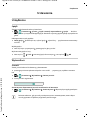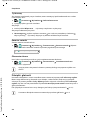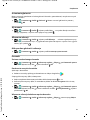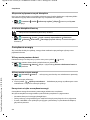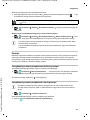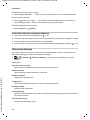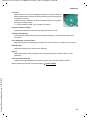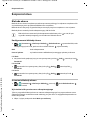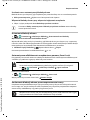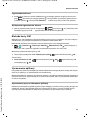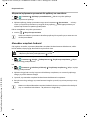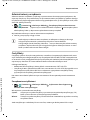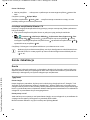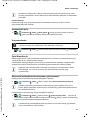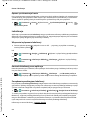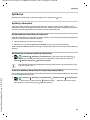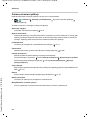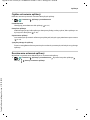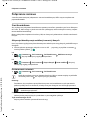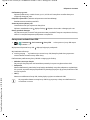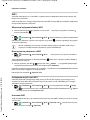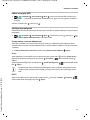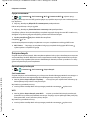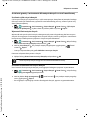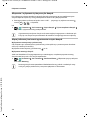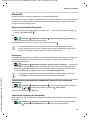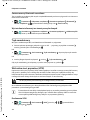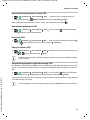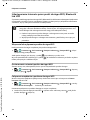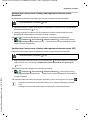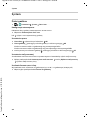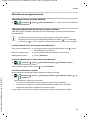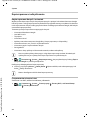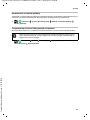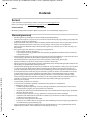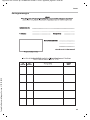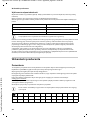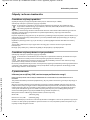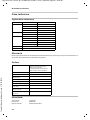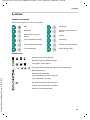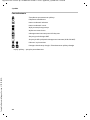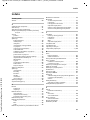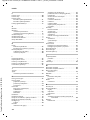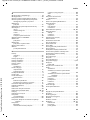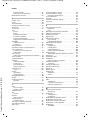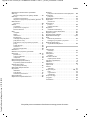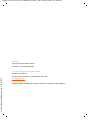Gigaset Full Display HD Glass Protector instrukcja
- Kategoria
- Smartfony
- Typ
- instrukcja
Niniejsza instrukcja jest również odpowiednia dla

Gigaset GS195 / LUG PL pl / A31008-N1514-R101-1-V919 / Cover_front_c.fm / 8/26/20
Instrukcja obsługi
jest dostępna również online
z Twojego smartfona
GS195

Template Basiseinstellungen: Version 3.107.07.2020,
Spis treści
Gigaset GS195 / LUG PL pl / A31008-N1514-R101-1-V919 / _GS195_LUGIVZ.fm / 8/26/20
2
Spis treści
Widok urządzenia . . . . . . . . . . . . . . . . . . . . . . . . . . . . . . . . . . . . . . . . . . . . . . . . . . . . . . . . . . . . . . . . . . . . . .3
Gigaset GS195 . . . . . . . . . . . . . . . . . . . . . . . . . . . . . . . . . . . . . . . . . . . . . . . . . . . . . . . . .
. . . . . . . . . . . . . . . . 3
Pulpit . . . . . . . . . . . . . . . . . . . . . . . . . . . . . . . . . . . . . . . . . . . . . . . . . . . . . . . . . . . . .
. . . . . . . . . . . . . . . . . . . . . 4
Konwencje prezentacji w instrukcji obsługi . . . . . . . . . . . .
. . . . . . . . . . . . . . . . . . . . . . . . . . . . . . . . . . 5
Wskazówki bezpieczeństwa . . . . . . . . . . . . . . . . . . . . . . . . . . . . . . . . . . . . . . . . . . . . . . . . . . . . . . . . . . .
.6
Pierwsze kroki . . . . . . . . . . . . . . . . . . . . . . . . . . . . . . . . . . . . . . . . . . . . . . . . . . . . . . . . . . . . . . . . . . . . . . . . .9
Obsługa urządzenia . . . . . . . . . . . . . . . . . . . . . . . . . . . . . . . . . . . . . . . . . . . . . . . . . . . . . . . . . . . . . . . . . . 13
Poznaj urządzenie . . . . . . . . . . . . . . . . . . . . . . . . . . . . . . . . . . . . . . . . . . . . . . . . . . . . . . .
. . . . . . . . . . . . . . 13
Konfiguracja pulpitu . . . . . . . . . . . . . . . . . . . . . . . . . . . . . . . . . . . . . . . . . . . . . . . . . . . . . . . . .
. . . . . . . . . 20
Powiadomienia . . . . . . . . . . . . . . . . . . . . . . . . . . . . . . . . . . . . . . . . . . . . . . . . . . . . . . . . .
. . . . . . . . . . . . . . 22
Aplikacje . . . . . . . . . . . . . . . . . . . . . . . . . . . . . . . . . . . . . . . . . . . . . . . . . . . . . . . . . . . . . . .
. . . . . . . . . . . . . . . 25
Pobieranie . . . . . . . . . . . . . . . . . . . . . . . . . . . . . . . . . . . . . . . . . . . . . . . . . . . . . . . . . . . . .
. . . . . . . . . . . . . . . 29
Czujnik linii papilarnych . . . . . . . . . . . . . . . . . . . . . . . . . . . . . . . . . . . . . . . . . . . . . . . . . . . . . .
. . . . . . . . . 30
„Nie przeszkadzać” . . . . . . . . . . . . . . . . . . . . . . . . . . . . . . . . . . . . . . . . . . . . . . . . . . . . . .
. . . . . . . . . . . . . . 31
Inne funkcje . . . . . . . . . . . . . . . . . . . . . . . . . . . . . . . . . . . . . . . . . . . . . . . . . . . . . . . . . . .
. . . . . . . . . . . . . . . 33
Komunikacja . . . . . . . . . . . . . . . . . . . . . . . . . . . . . . . . . . . . . . . . . . . . . . . . . . . . . . . . . .
. . . . . . . . . . . . . . 36
Rozmowa . . . . . . . . . . . . . . . . . . . . . . . . . . . . . . . . . . . . . . . . . . . . . . . . . . . . . . . . . . . . . .
. . . . . . . . . . . . . . . 36
Kontakty . . . . . . . . . . . . . . . . . . . . . . . . . . . . . . . . . . . . . . . . . . . . . . . . . . . . . . . . . . . . . . .
. . . . . . . . . . . . . . . 41
Wiadomości (SMS/MMS) . . . . . . . . . . . . . . . . . . . . . . . . . . . . . . . . . . . . . . . . . . . . . . . . . . . . . .
. . . . . . . . . 45
Ustawienia . . . . . . . . . . . . . . . . . . . . . . . . . . . . . . . . . . . . . . . . . . . . . . . . . . . . . . . . . .
. . . . . . . . . . . . . . . . 49
Urządzenie . . . . . . . . . . . . . . . . . . . . . . . . . . . . . . . . . . . . . . . . . . . . . . . . . . . . . . . . . . . . .
. . . . . . . . . . . . . . . 49
Bezpieczeństwo . . . . . . . . . . . . . . . . . . . . . . . . . . . . . . . . . . . . . . . . . . . . . . . . . . . . . . . . .
. . . . . . . . . . . . . . 56
Konta i lokalizacja . . . . . . . . . . . . . . . . . . . . . . . . . . . . . . . . . . . . . . . . . . . . . . . . . . . . . .
. . . . . . . . . . . . . . . 62
Aplikacje . . . . . . . . . . . . . . . . . . . . . . . . . . . . . . . . . . . . . . . . . . . . . . . . . . . . . . . . . . . . . . .
. . . . . . . . . . . . . . . 65
Połączenia sieciowe . . . . . . . . . . . . . . . . . . . . . . . . . . . . . . . . . . . . . . . . . . . . . . . . . . . . . .
. . . . . . . . . . . . . 68
System . . . . . . . . . . . . . . . . . . . . . . . . . . . . . . . . . . . . . . . . . . . . . . . . . . . . . . . . . . . . .
. . . . . . . . . . . . . . . . . . . 80
Dodatek . . . . . . . . . . . . . . . . . . . . . . . . . . . . . . . . . . . . . . . . . . . . . . . . . . . . . . . . . . . .
. . . . . . . . . . . . . . . . . 84
Serwis . . . . . . . . . . . . . . . . . . . . . . . . . . . . . . . . . . . . . . . . . . . . . . . . . . . . . . . . . . . .
. . . . . . . . . . . . . . . . . . . . 84
Wskazówki producenta . . . . . . . . . . . . . . . . . . . . . . . . . . . . . . . . . . . . . . . . . . . . . . . . . . . . . . .
. . . . . . . . . 86
Symbole . . . . . . . . . . . . . . . . . . . . . . . . . . . . . . . . . . . . . . . . . . . . . . . . . . . . . . . . . . . . . . .
. . . . . . . . . . . . . . . 89
Indeks . . . . . . . . . . . . . . . . . . . . . . . . . . . . . . . . . . . . . . . . . . . . . . . . . . . . . . . . . . . . .
. . . . . . . . . . . . . . . . . . 91
Niektóre spośród funkcji opisanych w instrukcj
i obsługi są niedostępne w niektórych
krajach i u niektórych operatorów.

Gigaset GS195 / LUG PL pl / A31008-N1514-R101-1-V919 / overview.fm / 8/26/20
Template Basiseinstellungen: Version 3.107.07.2020
Gigaset GS195
3
Widok urządzenia
Gigaset GS195
1 Gniazdo karty SIM/SD 11 Aparat podwójny
2 Gniazdo słuchawkowe 12 Lampa błyskowa
3 Aparat przedni 13 Czujnik linii papilarnych
4Słuchawka
5 Lampa błyskowa
6Głośność +: Naciśnij na górze
Głośność –: Naciśnij na dole
7 Włączanie/wyłączanie
8Mikrofon
9Złącze USB typu C
10 Głośnik
4
1
6
7
5
11
12
13
1098
2 3

Template Basiseinstellungen: Version 3.107.07.2020,
Pulpit
Gigaset GS195 / LUG PL pl / A31008-N1514-R101-1-V919 / overview.fm / 8/26/20
4
Pulpit
Pasek powiadomień i stanu
Symbole sygnalizują przychodzące powiado-
mienia oraz różne stany robocze ( str. 89)
Dostęp do powiadomień ( str. 22)
Dostęp do szybkich ustawień ( str. 17)
Paski nawigacji ( str. 16)
Pasek ulubionych
Często używane aplikacje ( str. 20)
Miejsce na aplikacje i widżety
Możliwość dowolnej konfiguracji ( str. 20)
Wyszukiwarka Google
TM
( str. 22)

Gigaset GS195 / LUG PL pl / A31008-N1514-R101-1-V919 / user_guide_operating_steps.fm / 8/26/20
Template Basiseinstellungen: Version 3.107.07.2020
Konwencje prezentacji w instrukcji obsługi
5
Konwencje prezentacji w instrukcji obsługi
Symbole
Procedury
Przykład: Zmiana momentu przejścia w stan oczekiwania
Ustawienia Wyświetlacz Uśpienie wybierz czas
Ostrzeżenia, których nieprzestrzeganie prowadzi do obrażeń ciała u osób lub uszko-
dzenia urządzeń.
Ważne informacje działania oraz fachowego obchodzenia się, lub funkcji mogących
generować koszty
Warunek, aby wykonać następującą operację.
Dodatkowe przydatne informacje.
Krok Co trzeba zrobić
Przeciągnij dwukrotnie palcem na ekranie startowym od przycisku
Home do góry.
Wskazówka: Jeżeli aplikacja, która ma zostać otwarta, znajduje się
na pulpicie, można ominąć ten krok.
Ustawienia Naciśnij aplikację Ustawienia. Otwiera się menu ustawień.
Wyświetlacz Naciśnij wpis w menu Wyświetlacz.
Uśpienie Naciśnij Uśpienie.
Wybierz czas Naciśnij wybrany czas
= wybrano, = nie wybrano

Template Basiseinstellungen: Version 3.107.07.2020,
Wskazówki bezpieczeństwa
Gigaset GS195 / LUG PL pl / A31008-N1514-R101-1-V919 / security_LUG.fm / 8/26/20
6
Wskazówki bezpieczeństwa
Wskazówki ogólne
• Dla własnego bezpieczeństwa używać wyłącznie zatwierdzonego oryginalnego wyposażenia Gigaset do
telefonu komórkowego. Użytkowanie niekompatybilnych akcesoriów może spowodować uszkodzenie
telefonu komórkowego oraz niebezpieczne sytuacje. Oryginalne wyposażenie można zamówić w serwisie
Gigaset (patrz Serwis
str. 84).
• Telefon komórkowy nie jest wodoszczelny. Urządzenia oraz jego akcesoriów nie wolno przechowywać ani
ładować w wilgotnych pomieszczeniach (np. w łazience, natrysku, kuchni). Deszcz, wilgotność i inne
ciecze mogą zawierać minerały powodujące korozję układów elektrycznych. Podczas ładowania istnieje
niebezpieczeństwo porażenia prądem, pożaru i uszkodzenia.
• Dozwolony zakres temperatur ładowania i eksploatacji: 0-40° C.
Wysokie temperatury mogą zmniejszyć trwałość urządzeń elektronicznych, uszkodzić akumulator, a
elementy z tworzywa sztucznego mogą się odkształcić lub stopić. Jeżeli telefon komórkowy jest używany
i przechowywany w strefach chłodniczych, wewnątrz telefonu może ew. skraplać się woda, która niszczy
elementy elektroniczne.
• Nie używać ani nie przechowywać telefonu komórkowego w miejscach zapylonych lub brudnych. Pył
może spowodować zakłócenia działania telefonu komórkowego.
• Na obszarach potencjalnie zagrożonych wybuchem należy wyłączać telefon komórkowy i przestrzegać
wszystkich ostrzeżeń. Obszarami potencjalnie zagrożonymi wybuchem są również miejsca, w których
zaleca się wyłączenie silników pojazdów. W takich miejscach iskry mogą spowodować wybuchy lub
pożary prowadzące do obrażeń ciała a nawet śmierci.
Takimi obszarami są np.: stacje paliw, zakłady chemiczne, przedsiębiorstwa transportujące niebezpieczne
substancje chemiczne lub ich magazyny oraz tereny, na których powietrze zawiera substancje chemiczne
lub drobne cząstki (np. pyły lub drobne opiłki metali).
• Zabrania się zwierania, demontażu lub modyfikacji telefonu komórkowego – istnieje niebezpieczeństwo
obrażeń ciała, porażenia prądem, pożaru lub uszkodzenia ładowarki.
• Połączenie USB wymaga wersji USB 2.0 lub wyższej.
• Jeżeli telefon komórkowy podczas korzystania, ładowania lub przechowywania silnie się nagrzewa,
zmienia kolor, odkształca się lub cieknie, należy niezwłocznie skontaktować się z serwisem technicznym
Gigaset.
Akumulator i proces ładowania
• Akumulator jest zamontowany na stałe. Nie demontować, nie lutować ani nie modyfikować akumulatora.
Nie przechowywać telefonu komórkowego w miejscach narażonych na działanie dużych sił mechanicz-
nych.
• Kontakt oczu z elektrolitem może spowodować utratę wzroku. W przypadku, gdy elektrolit dostanie się do
oczu, nie należy pocierać ich ręką. Niezwłocznie dokładnie przetrzeć oko czystą wodą i skontaktować się z
lekarzem. W razie kontaktu skóry (lub odzieży) z elektrolitem istnieje niebezpieczeństwo oparzenia skóry.
Niezwłocznie przepłukać skórę i odzież mydłem i czystą wodą, ewentualnie skontaktować się z lekarzem.
• Temperatura telefonu komórkowego wzrasta podczas ładowania. Nie przechowywać telefonu komórko-
wego w jednym miejscu z produktami łatwopalnymi – ryzyko pożaru.
• Nie ładować akumulatora dłużej niż przez 12 godzin.
• Urządzenie wolno ładować tylko wewnątrz. Podczas ładowania nie prowadzić rozmów telefonicznych ani
nie nawiązywać połączeń.
• Podczas ładowania gniazdko musi być łatwo dostępne.
• Podczas burzy istnieje ryzyko porażenia prądem.
Prosimy o uważne przeczytanie poniższych wskazówek. W razie nieprzestrzegania tych wska-
zówek istnieje niebezpieczeństwo obrażeń ciała i uszkodzenia urządzenia, jak również naruszenia
obowiązujących przepisów.
Prosimy objaśnić dzieciom treść niniejszego dokumentu, jak również potencjalne niebezpieczeń-
stwa wiążące się z użytkowaniem tego urządzenia.
Usuwanie zużytych telefonów komórkowych według instrukcji (rozdział Odpady i ochrona środo-
wiska str. 87).

Gigaset GS195 / LUG PL pl / A31008-N1514-R101-1-V919 / security_LUG.fm / 8/26/20
Template Basiseinstellungen: Version 3.107.07.2020
Wskazówki bezpieczeństwa
7
• Nie korzystać z ładowarki, gdy kabel elektryczny jest uszkodzony – w takich sytuacjach istnieje ryzyko
porażenia prądem lub pożaru.
Słuchawki
• W przypadku używania słuchawek podczas chodzenia lub biegania należy uważać, aby ich kabel nie
zaczepił się o ciało lub inne przedmioty.
• Używać słuchawek wyłącznie w suchym otoczeniu. Statyczne ładunki elektryczne tworzące się w słuchaw-
kach mogą wyładować się przy uchu. Słuchawkę można rozładować dotykając jej dłonią lub dotykając nią
nieosłoniętego przedmiotu metalowego przed podłączeniem do telefonu komórkowego.
Użycie w szpitalach / urządzeniach medycznych
• W pobliżu produktu może być zakłócone działanie urządzeń medycznych. Uwzględnić warunki panujące
w otoczeniu, np. w binecie lekarskim.
• W przypadku korzystania z produktu medycznego (np. rozrusznika serca), przed użyciem należy skonsul-
tować się z producentem urządzenia. Producent poinformuje o wrażliwości urządzenia medycznego na
zewnętrzne źródła fal elektromagnetycznych o wysokiej częstotliwości.
• Rozruszniki serca, wszczepialne kardiowertery-defibrylatory serca:
Przy włączaniu telefonu komórkowego należy uważać, aby odległość między telefonem komórkowym a
implantem wynosiła co najmniej 152 mm. Aby ograniczyć potencjalne zakłócenia, używać urządzenia
tylko po stronie przeciwnej do tej, po której znajduje się implant. W przypadku możliwych usterek
koniecznie natychmiast wyłączyć telefon komórkowy. Nie przechowywać telefonu komórkowego w
kieszeni koszuli.
• Aparaty słuchowe, implanty ślimakowe:
Niektóre cyfrowe urządzenia bezprzewodowe mogą zakłócać pracę aparatów słuchowych lub implantów
ślimakowych. W przypadku usterek proszę zwrócić się do producenta takich produktów.
• Inne urządzenia medyczne:
W przypadku, gdy użytkownik lub inne osoby z otoczenia korzystają z innych urządzeń medycznych,
należy skonsultować się z ich producentami, czy produkty te są zabezpieczone przed sygnałami wysokiej
częstotliwości z otoczenia. W tej sprawie można również zwrócić się do lekarza.
Telefony alarmowe
• Upewnić się, że telefon komórkowy jest połączony z siecią GSM i włączony. Ew. wpisać telefon alarmowy i
nawiązać połączenie.
• Poinformować pracownika centrali numeru alarmowego o miejscu przebywania.
• Zakończyć rozmowę dopiero po otrzymaniu zgody od pracownika centrali numeru alarmowego.
Dzieci i zwierzęta domowe
• Telefon komórkowy, ładowarki i akcesoria przechowywać w miejscu poza zasięgiem dzieci lub zwierząt
domowych. Dzieci i/lub zwierzęta domowe mogą połknąć małe elementy, co grozi uduszeniem lub
innymi niebezpieczeństwami. Dzieciom wolno korzystać z telefonu komórkowego wyłącznie pod
nadzorem osoby dorosłej.
Granie
• Długotrwałe granie na telefonie komórkowym może spowodować ew. przyjęcie niezdrowej pozycji ciała.
Po godzinie zrobić 15 minut przerwy. Jeżeli podczas grania źle się poczujesz, natychmiast przerwij grę.
Jeżeli stan ten będzie się utrzymywał, niezwłocznie skontaktuj się z lekarzem.
Duża głośność może uszkodzić słuch.
Słuchanie muzyki lub rozmów przez słuchawki z dużą głośnością może być nieprzyjemne i
trwale uszkodzić słuch.
Aby zapobiec utraty słuchu, unikać słuchania głośnych dźwięków przez długi czas.

Template Basiseinstellungen: Version 3.107.07.2020,
Wskazówki bezpieczeństwa
Gigaset GS195 / LUG PL pl / A31008-N1514-R101-1-V919 / security_LUG.fm / 8/26/20
8
Samoloty, pojazdy i bezpieczeństwo ruchu drogowego
• Wyłączać telefon komórkowy na czas lotu samolotem.
Przestrzegać obowiązujących ograniczeń i przepisów. Urządzenia bezprzewodowe mogą zakłócać dzia-
łanie technologii lotniczych. Podczas korzystania z telefonu komórkowego koniecznie przestrzegać wska-
zówek personelu samolotu.
• Kierowcy pojazdów muszą kierować się następującą zasadą: Bezpieczeństwo ruchu drogowego i użytkow-
ników dróg jest najważniejsze.
Korzystanie z telefonu komórkowego podczas jazdy może rozpraszać uwagę, prowadząc do niebezpiecz-
nych sytuacji. Ponadto może być ono niezgodne z przepisami.
Karta SIM, karta pamięci i kabel transmisji danych
• Podczas wysyłania lub odbierania danych nie wyjmować karty z telefonu komórkowego. Istnieje niebez-
pieczeństwo utraty danych, uszkodzenia telefonu komórkowego lub karty pamięci.
• Nawiązywanie połączeń przez kartę SIM może generować koszty.
Niesprawne urządzenia
• Produkty mogą być montowane i naprawiane wyłącznie przez wykwalifikowany personel serwisowy.
• Uszkodzone urządzenia należy usuwać w sposób odpowiedzialny lub zlecić ich naprawę naszemu serwi-
sowi. Urządzenia takie mogą np. zakłócać inne usługi bezprzewodowe.
• Nieostrożnie obchodzenie się z telefonem komórkowym, np. jego upuszczanie, może spowodować
pęknięcie wyświetlacza lub uszkodzenie obwodów elektronicznych oraz innych wrażliwych podzespołów
wewnętrznych.
• Nie używać urządzenia, jeżeli ekran pękł lub został zbity. Odpryski szkła lub tworzywa sztucznego mogą
pokaleczyć dłonie lub twarz.
• W razie zakłóceń działania telefonu komórkowego, akumulatora lub wyposażenia niezwłocznie zwrócić
się do Gigaset Service Center.
Inne istotne informacje
• Nigdy nie kierować migającego światła na oczy ludzi lub zwierząt. Jeżeli światło lampy błyskowej zostanie
skierowane na ludzkie oko ze zbyt małej odległości, istnieje niebezpieczeństwo chwilowej utraty wzroku
lub jego uszkodzenia.
• Podczas korzystania z aplikacji lub programów zużywających dużą ilość energii przez dłuższy czas, urzą-
dzenie może się rozgrzewać. Jest to normalne zjawisko niemające wpływu na wydajność urządzenia.
• Jeżeli urządzenie nadmiernie się rozgrzewa, należy odłożyć je na bok i przerwać wykonywany program. W
razie kontaktu z gorącym urządzeniem istnieje ryzyko lekkich podrażnień skóry, np. zaczerwienienia.
• Nie lakierować telefonu komórkowego Lakier/farba może uszkodzić telefon komórkowy i ew. spowo-
dować uszkodzenia podczas eksploatacji.

Gigaset GS195 / LUG PL pl / A31008-N1514-R101-1-V919 / starting.fm / 8/26/20
Template Basiseinstellungen: Version 3.107.07.2020
Pierwsze kroki
9
Pierwsze kroki
Zawartość opakowania
• smartfon Gigaset GS195
• kabel do ładowania z ładowarką sieciową
• drut do szufladki karty SIM
• słuchawki
Uruchomienie
Wkładanie karty SIM i SD
Do smartfona można włożyć dwie karty nano-SIM oraz jedną kartę mikro-SD.
Otworzyć gniazdo karty SIM/SD. Aby to wykonać,
włożyć dołączony przyrząd (igłę) do otworu w
szufladce kart SIM i nacisnąć.
Wyciągnąć gniazdo karty.
włóż kartę/karty nano SIM/kartę micro SD (opcja) do
szufladki
Podczas wkładania karty SIM lub karty pamięci nie
uż
ywać siły, ponieważ grozi to uszkodzeniem gniazda
karty.
Odwróć telefon ekranem do siebie.
Włożyć z powrotem gniazdo karty SIM/SD i nacisnąć
do zablokowania.
Urządzenie rozpoznaje karty SD o pojemności 32 GB. Z większych kart (do 256 GB)
można korzystać, jeżeli są sformatowane w Gigaset GS195 (nie na komputerze).
Karta SD Karty SIM
2
1

Template Basiseinstellungen: Version 3.107.07.2020,
Pierwsze kroki
Gigaset GS195 / LUG PL pl / A31008-N1514-R101-1-V919 / starting.fm / 8/26/20
10
Ładowanie baterii
Podłącz wtyczkę USB typu C dołączonego w
komplecie przewodu do ładowania do złącza
USB typu C w smartfonie
Połącz ładowarkę sieciową ze złączem USB prze-
wodu do ładowania i włóż do gniazdka.
Urządzenie jest naładowane, gdy symbol łado-
wania w pasku stanu jest całkowicie wypeł-
niony.
Włączanie urządzenia
Naciśnij przycisk wł./wył., aż urządzenie zacznie wibrować.
W przypadku wezwania do odblokowania karty SIM:
Wprowadź PIN karty SIM za pomocą klawiatury
Przy pierwszym włączeniu uruchamia się asystent, kt
óry przeprowadzi Cię przez pierwszą konfi-
gurację.
Asystent konfiguracji urządzenia
Po pierwszym włączeniu urządzenia użytkownik zostaje automatycznie przeprowadzony przez
najważniejsze punkty konfiguracji.
Wybór języka
Wskazywany jest ustawiony język.
Ew. wybierz inny język naciśnij krótko Start
Wkładanie karty SIM
Ta strona pojawia się tylko, jeżeli jeszcze nie włożono karty SIM:
Włóż teraz kartę ( str. 9)
Włóż kartę SIM później: Po
miń
Bateria jest zamontowana na stałe. Dzięki temu przy identycznych wymiarach urzą-
dz
enia można uzyskać lepszą wydajność baterii.
Aby telefon nie rozładował się podczas konfiguracji, zalecamy, aby był on podłączony
do zasilania do zakończenia tej procedury.
< Wstecz: kontrola i ew. zmiana już dokonanych ustawień.
Dalej > Zastosuj ustawienia na tej stronie i przejdź do następnej.
Pomiń Ustaw później.

Gigaset GS195 / LUG PL pl / A31008-N1514-R101-1-V919 / starting.fm / 8/26/20
Template Basiseinstellungen: Version 3.107.07.2020
Pierwsze kroki
11
Połączenie z siecią WIFI
Widoczne są sieci bezprzewodowe (WIFI) dostępne w okolicy.
Naciśnij krótko wybraną sieć WIFI wprowadź hasło sieci WIFI Połącz . . . smartfon
łączy się z wybraną siecią WIFI
Kopiowanie aplikacji i danych
Teraz możesz ustalić, czy urządzenie ma być skonfigurowane w pełni od nowa lub czy dane
osobiste (np. aplikacje, zdjęcia, muzyka) mają być przesyłane z innego urządzenia lub z Google
Cloud.
Kopiowanie danych
Wybierz jedną z opcji wybierz źródło danych
Postępuj według wskazówek na ekranie
Konfiguruj jako nowe urządzenie
Zaloguj się do już istniejącego konta Google
Podaj adres e-mail i hasło swojego konta Google
lub
Skonfiguruj nowe konto
Naciśnij krótko Utwórz nowe konto podaj adres e-mail i hasło nowego konta Google.
Wprowadź kolejne dane, aby zakończyć konfigurację konta Google.
Korzystanie z usług Google
Wskazywane są różne usługi.
Aktywuj/dezaktywuj przełącznikiem usługę, z której chcesz korzystać Dalej
Konfiguracja ochrony telefonu
Możesz chronić swój smartfon przed nieuprawnionym użyciem.
Odcisk palca
Dodaj odcisk palca Dalej . . . otwiera się asystent, który przeprowadzi użytkownika
przez wszystkie kroki
Wyczerpujące informacje str. 30
lub
Wprowadź PIN
Masz już smartfon z systemem Android, posiadasz konto Google lub posiadasz
iPhone’a.
Ten krok oznacza także zgodę na warunki korzystania i politykę prywatności Google.

Template Basiseinstellungen: Version 3.107.07.2020,
Pierwsze kroki
Gigaset GS195 / LUG PL pl / A31008-N1514-R101-1-V919 / starting.fm / 8/26/20
12
lub
wybierz Opcje blokady ekranu
Wzór | Kod PIN wybierz| Hasło Dalej
wprowadź wzór, PIN lub hasło Dalej powtórz Potwierdź
Aktywacja Asystenta Google
Asystent Google odpowiada na pytania i wykonuje różne zadania. Strona zawiera informacje o
uprawnieniach, które są wymagane przez Asystenta Google.
Aktywacja Asystenta Google: naciśnij krótko Ta
k, włącz.
Wyłączenie Asystenta Google: naciśnij krótko Ni
e, dziękuję.
Dane obowiązujące dla tych ustawień mogą pochodzić z jednego urządzenia, w którym zalogo-
wano się na koncie Google. Ustawienia te można w dowolnym momencie zmienić na swoim
koncie G
oogle pod adresem
myaccount.google.com.
Konfiguracja kolejnych funkcji
Można dokonywać teraz jeszcze innych ustawień, np. skonfigurować Google Pay, tapetę lub
rozmiar czcionki, albo też skonfigurować nowe konto poczty e-mail.
Gmail zostaje skonfigurowany po zalogowaniu na swoje konto Google. Jeżeli skonfigurujesz
adr
esy e-mail innych kont e-mailowych, to wiadomości z tych kont będą również wyświetlane w
aplikacji Gmail.
Wybierz usługodawcę wprowadź dane dostępowe Dalej
Jeżeli nie chcesz już wprowadzać żadnych innych ustawień: Ni
e, dziękuję
Na końcu można jeszcze skonfigurować rozpoznawanie twarzy.
Wyczerpujące informacje na ten temat można znaleźć w str. 57
Twój smartfon jest teraz gotowy do użycia.

Gigaset GS195 / LUG PL pl / A31008-N1514-R101-1-V919 / operating.fm / 8/26/20
Template Basiseinstellungen: Version 3.107.07.2020
Poznaj urządzenie
13
Obsługa urządzenia
Poznaj urządzenie
Włączanie/wyłączanie urządzenia
Włączanie
Naciśnij długo przycisk wł./wył. . . . urządzenie zostaje uruchomione
Odblokowanie karty SIM
wprowadź PIN karty SIM
Usuwanie powiadomień (jeżeli się pojawiły)
Powiadomienia: str. 22
Gdy skonfigurowana jest blokada ekranu przed nieuprawnioną obsługą
Przesunąć palcem do góry Odblokuj blokadę ekranu . . . pojawia się pulpit
Blokada ekranu: str. 56
Wyłączanie
naciśnij długo włącznik/wyłącznik naciśnij Wyłącz OK
Planowane włączanie/wyłączanie
Można ustawić, aby smartfon włączył się lub wyłączył w ustawionym czasie.
Aktywacja/dezaktywacja plano
wanego włączania/wyłączania
Ustawienia Zaplanowanie włączenie/wyłączenie zaznacz pole wyboru
obok wybranej opcji (Ustaw czas włączenia | Ustaw czas wyłączenia) . . . smartfon włączy
się lub wyłączy w ustawionym czasie
Ustawianie czasu
Ustawienia Zaplanowanie włączenie/wyłączenie naciśnij wybraną opcję
naciśnij krótko Czas wybierz czas OK naciśnij krótko Powtarzaj zaznacz dni, dla
których mają obowiązywać ustawienia OK DONE
Usuwanie powiadomienia:
przeciągnij palcem w lewo lub w prawo
Odłożenie powiadomienia na później:
przeciągnij do góry do paska powiadomień
Można przełączać smartfon również do Tryb samolotowy. Wyłączane są wtedy tylko
funkcje bezprzewodowe, inne funkcje urządzenia pozostają dostępne.
12:32

Template Basiseinstellungen: Version 3.107.07.2020,
Poznaj urządzenie
Gigaset GS195 / LUG PL pl / A31008-N1514-R101-1-V919 / operating.fm / 8/26/20
14
Przełączanie urządzenia w stan oczekiwania/zakończenie stanu
oczekiwania
Przełączanie urządzenia w stan oczekiwania
Naciśnij krótko włącznik/wyłącznik
Ustalanie czasu bezczynności przed przejściem w stan oczekiwania
Ustawienia Wyświetlacz Uśpienie wybierz czas
Zakończenie stanu oczekiwania
Naciśnij krótko włącznik/wyłącznik ew. usuń powiadomienia przewiń do góry
odblokuj ekran
Wybudzanie smartfona ze stanu uśpienia poprzez podniesienie
Jeżeli chcesz sprawdzać godzinę, powiadomienia i inne informacje, gdy smartfon jest w stanie
uśpienia, aktywuj następującą funkcję.
Ustawienia Inteligentne sterowanie Podnieś, by sprawdzić telefon włącz
przełącznikiem
Obsługa ekranu dotykowego
Ruchy i gesty do obsługi ekranu dotykowego:
Naciśnięcie
Krótkie dotknięcie ekranu palcem
Przykłady:
Uruchamianie aplikacji, wybór funkcji lub ustawienia: naciśnij element
Wprowadzanie tekstu: naciśnij pole tekstowe . . . pojawia się klawiatura
Dotknięcie i przytrzymanie
Trzymaj palec na elemencie tak długo, aż zareaguje.
Przeciągnięcie i puszczenie
Dotknij i przytrzymaj element przesuń palec po ekranie do wybranego miejsca puść
element
Przykład: Przesuwanie aplikacji na pulpicie
Przeciąganie lub przemieszczanie
Szybko i bez przerwy przeciągnij palcem po ekranie
Przykład: przełączanie między pulpitami
Jeżeli urządzenie przez określony czas nie jest obsługiwane, przechodzi automa-
tycznie w stan oczekiwania.
Niektóre aplikacje można wywołać bezpośrednio odciskiem palca ( str. 30) lub
skrótem ze stanu oczekiwania.

Gigaset GS195 / LUG PL pl / A31008-N1514-R101-1-V919 / operating.fm / 8/26/20
Template Basiseinstellungen: Version 3.107.07.2020
Poznaj urządzenie
15
Podwójne naciśnięcie
Naciśnij ekran dwukrotnie jeden raz po drugim.
Zależnie od aplikacji: np. zbliżanie (zoom), wybór tekstu, ...
Rozciąganie/ściąganie
Umieść dwa lub więcej palców równocześnie na ekranie
Przykład: Skalowanie zawartości strony. Możliwe tylko w niektórych aplikacjach, np. Google
Ma
ps i Chrome.
Obsługa gestami
Niektóre funkcje można obsługiwać poprzez podniesienie smartfona, obrócenie go lub potrzą-
śnięcie nim. W tym celu odblokuj funkcję I
nteligentne wykrywanie ruchu i aktywuj wybrane
działania.
Ustawienia Inteligentne sterowanie Inteligentne wykrywanie ruchu
aktywuj przełącznikiem funkcję . . . pojawia się lista możliwych działań włącz przełączni-
kami wybrane działania
Ustawianie głośności i wibracji przyciskiem głośności
Zmiana głośności dzwonka, muzyki i alarmu.
Naciśnij przycisk głośności z prawej strony urządzenia . . . pojawia się regulator
głośności ustaw głośność regulatorem
Wyłączanie dzwonka
przeciągnij suwak całkiem do dołu
lub: naciśnij krótko
Przełączanie między dzwonkiem, wibracjami i wyciszaniem
Powiększenie widoku:
rozciągnij palce
Zmniejszenie widoku:
ściągnij palce
Wyłączanie dzwonka, włączanie wibracji:
naciśnij krótko
Wyłączanie wibracji, wyłączanie dzwonka (wyciszenie):
naciśnij krótko
Włączanie dzwonka:
naciśnij krótko
Kompleksowe ustawienia dźwięku:
Naciśnij krótko . . . otwiera się menu Ustawienia – Profile ( str. 50)

Template Basiseinstellungen: Version 3.107.07.2020,
Poznaj urządzenie
Gigaset GS195 / LUG PL pl / A31008-N1514-R101-1-V919 / operating.fm / 8/26/20
16
Pulpit
Pulpit pojawia się, gdy urządzenie zostanie włączone lub odbloko-
wane i nie ma żadnej otwartej aplikacji.
Możesz utworzyć kilka pulpitów i dowolnie konfigurować ich
w
ygląd, aby mieć szybki dostęp do preferowanych aplikacji i treści
( str. 20).
Powrót z dowolnego widoku do pulpitu
Naciśnij krótko przycisk Home na pasku nawigacji . . .
pojawia się ostatnio otwarty ekran początkowy
Przełączanie między pulpitami
Przeciągnij w lewo lub w prawo, aby przejść do innego pulpitu.
Przełączanie między pulpitami a aplikacjami
Na dole ekranu, zależnie od stanu telefonu, znajduje się jeden lub kilka przycisków nawigacji.
Na tej stronie całkiem z lewej strony znajduje się strumień wiadomości Google.
W celu dobierania wiadomości wskazywanych w strumieniu, Google wykorzystuje
informacje z Twojego urządzenia, z innych produktów Google oraz z danych zapisa-
nych w Twoim koncie Google.
W ustawieniach można zapisać, jakie rodzaje informacji mają być wyświetlane w stru-
mieniu wiadomości.
Otwiera ostatnio wyświetlany ekran. Możesz cofać się kilkakrotnie, maksymalnie do
ekranu startowego.
Przycisk Home
Krótkie naciśnięcie: otwiera ostatnio otwarty pulpit.
Dotknięcie i przytrzymanie: otwiera Asystenta Google Pomoc Google
Przewinięcie do góry: Otwiera przegląd aplikacji i zakładek przeglądarki,
które były ostatnio używane.
Otwieranie aplikacji:
naciśnij ją
Zamykanie aplikacji:
Przeciągnięcie aplikacji
do góry
Dwukrotne przeciągnięcie do góry: otwarcie listy wszystkich aplikacji

Gigaset GS195 / LUG PL pl / A31008-N1514-R101-1-V919 / operating.fm / 8/26/20
Template Basiseinstellungen: Version 3.107.07.2020
Poznaj urządzenie
17
Dopasowanie paska nawigacji
Ustawienia Pasek nawigacji
Wyświetlanie/ukrywanie paska nawigacji
aktywuj/dezaktywuj przełącznikiem Pokaż/ukryj pasek nawigacji
( = pasek nawigacji pojawia się; = pasek nawigacji chowa się)
Gdy pasek nawigacji jest ukryty:
Zmiana rozmieszczenia przycisków nawigacji
Pokazywanie paska nawigacji po prawej stronie.
Wybierz odpowiednią kombinację, np.
Dodawanie przycisku do otwierania paska powiadomień i stanu
Wybierz kombinację symbolem , np.
Przywracanie klasycznego wyglądu paska nawigacji
Jeżeli preferujesz klasyczny wygląd paska nawigacji z trzema
przyciskami, wyłącz następującą opcję:
Ustawienia System Gesty Przesuń w górę po przycisku ekranu
głównego dezaktywuj funkcję przełącznikiem
Szybkie ustawienia
Za pomocą szybkich ustawień ze wszystkich sytuacji obsługowych możesz mieć dostęp do
często używanych ustawień, np. podświetlenia ekranu, WIFI, Bluetooth itd.
Otwieranie szybkich ustawień
Przeciągnąć palcami od paska stanu w dół
lub, jeżeli symbol jest dostępny w pasku nawigacji:
naciśnij krótko
. . . pojawią się szybkie ustawienia
Przewiń jeszcze raz w dół . . . pojawią się dalsze szybkie ustawienia ewentualnie przecią-
gnąć palcami w lewo/prawa, aby wyświetlić wszystkie szybkie ustawienia
Symbole szybkich ustawień str. 89
Wyświetlanie:
przesuń palcem od dołu do góry
Chowanie:
naciśnij krótko

Template Basiseinstellungen: Version 3.107.07.2020,
Poznaj urządzenie
Gigaset GS195 / LUG PL pl / A31008-N1514-R101-1-V919 / operating.fm / 8/26/20
18
Włączanie/wyłączanie funkcji
Naciśnij krótko ustawienie . . . Symbol ustawienia jest kolorowy, gdy jest on aktywny, oraz
szary, gdy jest on wyłączony
Zmiana ustawień (jeżeli jest dostępna)
Naciśnij i przytrzymaj symbol Dopasuj ustawienia zgodnie z życzeniem
Edycja szybkich ustawień
Można wyświetlić dodatkowe szybkie ustawienia, usunąć nieużywane i zmienić układ ikon.
Nacisnąć na . . . aktualnie nieużywane szybkie ustawienia zostaną pokazane na dole
Nacisnąć ikonę, przytrzymać i przeciągnąć w żądane miejsce
Przywracanie do stanu początkowego: nacisnąć na Res
etuj
Zakończenie edycji: nacisnąć na po lewej stronie u góry
Pisanie i edycja tekstu
Do pisania tekstu służy klawiatura Google.
Otwieranie klawiatury
Naciśnij miejsce, w którym ma zostać wpisany
tekst
Można wprowadzać litery, cyfry i znaki specjalne.
Przełączanie między wprowadzaniem litera a cyfr/
z
naków specjalnych: naciśnij
Zamykanie klawiatury
Naciśnij w pasku nawigacji
Dodawanie tekstu
Podczas wprowadzania tekstu na klawiaturze pojawiają się podpowiedzi ze słownika klawiatury.
Wybrane ustawienie nie jest dostępne w szybkich ustawieniach:
naciśnij krótko . . . otwiera się aplikacja Ustawienia, w której dostępne są
wszystkie ustawienia smartfona.
Wprowadzanie liter lub symboli:
Naciśnij przycisk
Wprowadzanie dużych liter:
Naciśnij klawisz Shift
Włączanie/wyłączanie blokady wielkich liter:
Naciśnij dwukrotnie klawisz Shift
Litery specjalne:
Naciśnij przycisk i przytrzymaj
Wybieranie podpowiedzi:
Naciśnij słowo . . . słowo zostaje wybrane i wstawione z automa-
tyczną spacją

Gigaset GS195 / LUG PL pl / A31008-N1514-R101-1-V919 / operating.fm / 8/26/20
Template Basiseinstellungen: Version 3.107.07.2020
Poznaj urządzenie
19
Edycja tekstu
Zmiana ustawień klawiatury
Można zmieniać różne ustawienia klawiatury, np. wersję językową, reakcję na dotknięcie
klawiszy oraz wygląd.
Ustawienia System Języki i metody wprowadzania Klawiatura
wirtualna Gboard
Ustawianie wprowadzania głosowego
Jeżeli aplikacja to umożliwia, tekst może być wprowadzany również głosem za pomocą mikro-
fonu. Standardowo funkcja ta jest włączona.
Włączanie/wyłączanie wprowadzania głosowego
Ustawienia System Języki i metody wprowadzania Klawiatura
wirtualna Zarządzaj klawiaturami Google Rozpoznawanie mowy przełącznikiem
Ustawienia wprowadzania głosowego:
Ustawienia System Języki i metody wprowadzania Klawiatura
wirtualna Google Rozpoznawanie mowy
Ustawianie kursora:
Naciśnij miejsce w tekście, w którym ma zostać umieszczony
kursor
Przesuwanie kursora:
Przesuń tekst w lewo lub w prawo
Usuwanie wiersza:
Naciśnij i przytrzymaj przycisk ze strzałką wstecz
Wybieranie tekstu:
Naciśnij i przytrzymaj słowo przesuwając znaczniki po obu
stronach wybierz większą lub mniejszą ilość tekstu
Wybierz wszystko:
Naciśnij i przytrzymaj słowo Zaznacz wszystko
Wytnij wybrany tekst:
Naciśnij Wytnij
Kopiuj wybrany tekst:
Naciśnij Kopiuj
Wstawianie tekstu:
Wstaw znacznik Naciśnij znacznik Wklej
Jeżeli ze względów ilości miejsca nie są wskazywane wszystkie opcje:
naciśnij krótko

Template Basiseinstellungen: Version 3.107.07.2020,
Konfiguracja pulpitu
Gigaset GS195 / LUG PL pl / A31008-N1514-R101-1-V919 / operating.fm / 8/26/20
20
Konfiguracja pulpitu
Możesz utworzyć kilka pulpitów i dowolnie konfigurować ich wygląd, aby mieć szybki dostęp do
preferowanych aplikacji i treści.
Dopasowanie paska ulubionych
Pod każdym pulpitem znajduje się pasek ulubionych, za pomocą którego można szybko przejść
do najczęściej używanych aplikacji.
Usuwanie aplikacji z paska ulubionych
Dotknij aplikację na pasku ulubionych i przeciągnij do góry
na przycisku przeciągnij Zapomnij do górnego brzegu ekranu i puść
lub
przeciągnij w inne miejsce ekranu i upuść
Dodawanie aplikacji
wybór wybranej aplikacji dotknij aplikację i przytrzymaj . . . w tle widoczny jest
pulpit przeciągnij aplikację w wolne miejsce na pasku ulubionych i upuść.
Zmiana tła
naciśnij i przytrzymaj tło naciśnij Tapety wybierz jedną z domyślnych tapet lub własne
zdjęcie z galerii naciśnij Wybierz tapetę z... wybierz, jak ma zostać wykorzystane tło /
zdjęcie (Ekran główny, Ekran blokady, Ekran główny i ekran blokady)
Dodaj aplikację do pulpitu
Naciśnij menu aplikacji Wyszukaj żądaną aplikację Naciśnij i przeciągnij aplikację
. . . w tle pojawia się ekran startowy Przeciągnij aplikację w wolne miejsce na ekranie star-
towym i upuść
Otwieranie menu ze wszystkimi aplikacjami
Przeciągnij dwukrotnie palcem po ekranie od przycisku Home o góry
Aplikacje w menu aplikacji są uporządkowane alfabetycznie.
Przewijanie przez listę: przeciągnij od dołu do góry
Inne tła można pobrać ze sklepu Google Play.
Strona się ładuje...
Strona się ładuje...
Strona się ładuje...
Strona się ładuje...
Strona się ładuje...
Strona się ładuje...
Strona się ładuje...
Strona się ładuje...
Strona się ładuje...
Strona się ładuje...
Strona się ładuje...
Strona się ładuje...
Strona się ładuje...
Strona się ładuje...
Strona się ładuje...
Strona się ładuje...
Strona się ładuje...
Strona się ładuje...
Strona się ładuje...
Strona się ładuje...
Strona się ładuje...
Strona się ładuje...
Strona się ładuje...
Strona się ładuje...
Strona się ładuje...
Strona się ładuje...
Strona się ładuje...
Strona się ładuje...
Strona się ładuje...
Strona się ładuje...
Strona się ładuje...
Strona się ładuje...
Strona się ładuje...
Strona się ładuje...
Strona się ładuje...
Strona się ładuje...
Strona się ładuje...
Strona się ładuje...
Strona się ładuje...
Strona się ładuje...
Strona się ładuje...
Strona się ładuje...
Strona się ładuje...
Strona się ładuje...
Strona się ładuje...
Strona się ładuje...
Strona się ładuje...
Strona się ładuje...
Strona się ładuje...
Strona się ładuje...
Strona się ładuje...
Strona się ładuje...
Strona się ładuje...
Strona się ładuje...
Strona się ładuje...
Strona się ładuje...
Strona się ładuje...
Strona się ładuje...
Strona się ładuje...
Strona się ładuje...
Strona się ładuje...
Strona się ładuje...
Strona się ładuje...
Strona się ładuje...
Strona się ładuje...
Strona się ładuje...
Strona się ładuje...
Strona się ładuje...
Strona się ładuje...
Strona się ładuje...
Strona się ładuje...
Strona się ładuje...
Strona się ładuje...
Strona się ładuje...
Strona się ładuje...
Strona się ładuje...
-
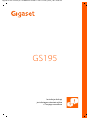 1
1
-
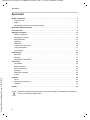 2
2
-
 3
3
-
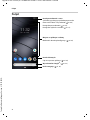 4
4
-
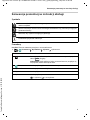 5
5
-
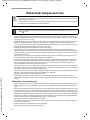 6
6
-
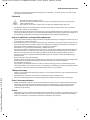 7
7
-
 8
8
-
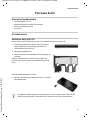 9
9
-
 10
10
-
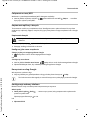 11
11
-
 12
12
-
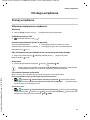 13
13
-
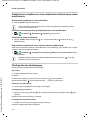 14
14
-
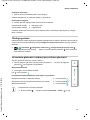 15
15
-
 16
16
-
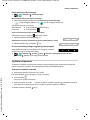 17
17
-
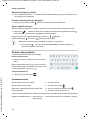 18
18
-
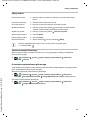 19
19
-
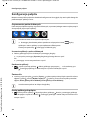 20
20
-
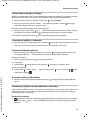 21
21
-
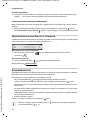 22
22
-
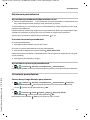 23
23
-
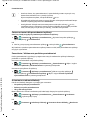 24
24
-
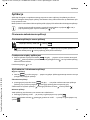 25
25
-
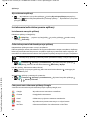 26
26
-
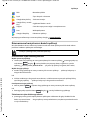 27
27
-
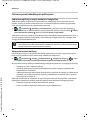 28
28
-
 29
29
-
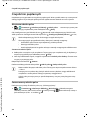 30
30
-
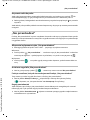 31
31
-
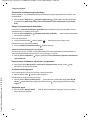 32
32
-
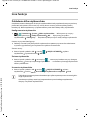 33
33
-
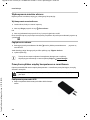 34
34
-
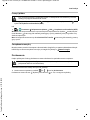 35
35
-
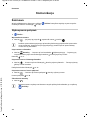 36
36
-
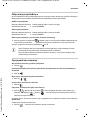 37
37
-
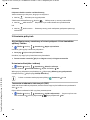 38
38
-
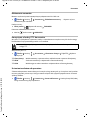 39
39
-
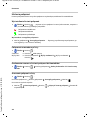 40
40
-
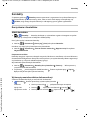 41
41
-
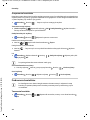 42
42
-
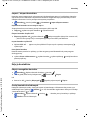 43
43
-
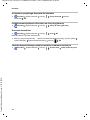 44
44
-
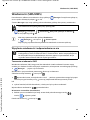 45
45
-
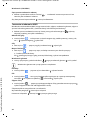 46
46
-
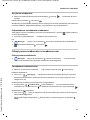 47
47
-
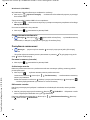 48
48
-
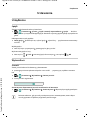 49
49
-
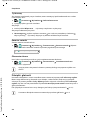 50
50
-
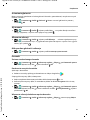 51
51
-
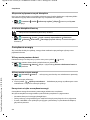 52
52
-
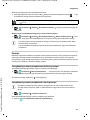 53
53
-
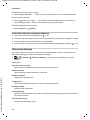 54
54
-
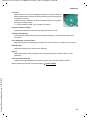 55
55
-
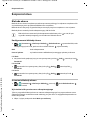 56
56
-
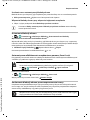 57
57
-
 58
58
-
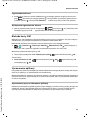 59
59
-
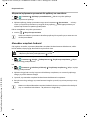 60
60
-
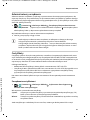 61
61
-
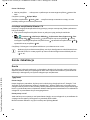 62
62
-
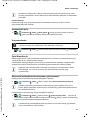 63
63
-
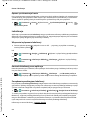 64
64
-
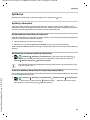 65
65
-
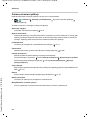 66
66
-
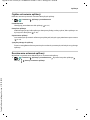 67
67
-
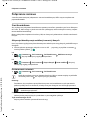 68
68
-
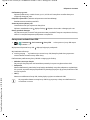 69
69
-
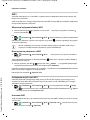 70
70
-
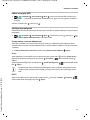 71
71
-
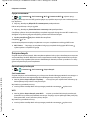 72
72
-
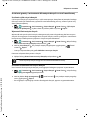 73
73
-
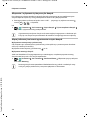 74
74
-
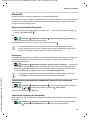 75
75
-
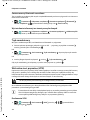 76
76
-
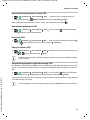 77
77
-
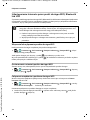 78
78
-
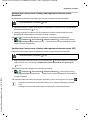 79
79
-
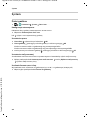 80
80
-
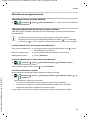 81
81
-
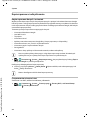 82
82
-
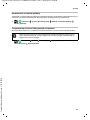 83
83
-
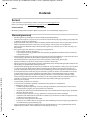 84
84
-
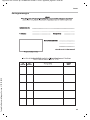 85
85
-
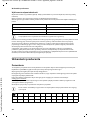 86
86
-
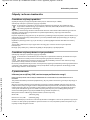 87
87
-
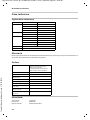 88
88
-
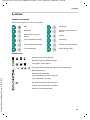 89
89
-
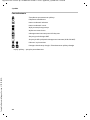 90
90
-
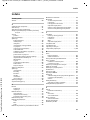 91
91
-
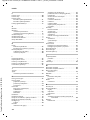 92
92
-
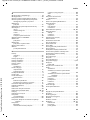 93
93
-
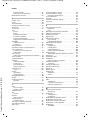 94
94
-
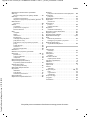 95
95
-
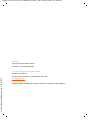 96
96
Gigaset Full Display HD Glass Protector instrukcja
- Kategoria
- Smartfony
- Typ
- instrukcja
- Niniejsza instrukcja jest również odpowiednia dla
Powiązane artykuły
-
Gigaset TOTAL CLEAR Cover instrukcja
-
Gigaset GS195 instrukcja
-
Gigaset Book Case SMART (GS190) instrukcja
-
Gigaset Booklet Case SMART (GS290) instrukcja
-
Gigaset Full Display HD Glass Protector (GX290) instrukcja
-
Gigaset MobileDock LM550 instrukcja
-
Gigaset DA210 instrukcja
-
Gigaset Full Display HD Glass Protector (GS290) instrukcja
-
Gigaset Full Display HD Glass Protector (GX290) instrukcja
-
Gigaset GS4 senior instrukcja